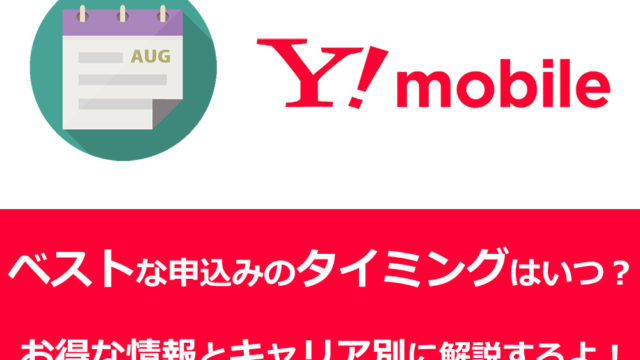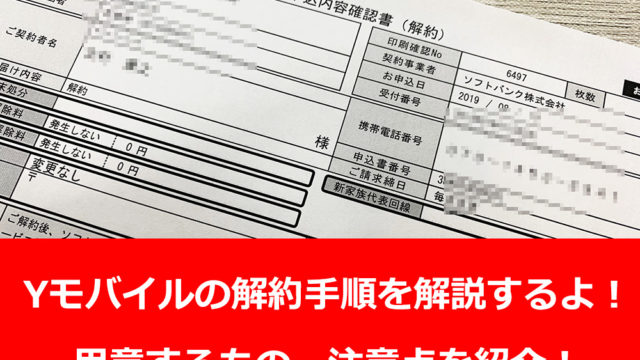この記事では、ワイモバイルでiPadを使う手順や注意点を紹介しています。
でも、ワイモバイルでiPadを使う場合は、いくつかの注意点が必要なんだ!
ということで今回は、iPadをワイモバイルで使うための方法や手順、注意点をまとめました。
- ワイモバイルでiPadは使えるの?
- ワイモバイルでiPadを使うにはどうすればいいのか?
- iPad(タブレット)の単体契約はできるのか?
- どういう人がワイモバイルでiPadを使えばお得なのか?
このような方はぜひ参考にしてくださいね。
※結論から先になってしまいますが、ワイイモバイルはiPad単体契約は割高になってしまうので、個人的には同じソフトバンク系列のLINEMOを推奨しています。
※現在、楽天モバイルのキャンペーンが激アツで申込みが急増しています!
| キャンペーン | 6月キャンペーン内容 |
|---|---|
| 回線のみ | 新規契約、または他社からのMNPで最大6,000円相当の楽天ポイント |
| iPhoneセット | iPhoneシリーズの契約で最大33,000円分の楽天ポイント還元 |
| スマホセット | スマホが最大12,000円分の楽天ポイント還元 |
| 紹介キャンペーン | 楽天モバイルを紹介した方に7,000ポイント、紹介された方に3,000ポイント。自分が契約してから家族を申し込むとお得 |
目次
ワイモバイルでiPadはそもそも使えるの?

現時点でY!mobile公式サイトで確認が取れているiPadシリーズは以下のとおりです。
↓ ↓
| 2021年1月時点の動作確認 | ||
| 機種名 | iOS | SIMサイズ |
| 11インチiPad Pro (SIMフリー版) | iOS12.1 | nanoSIM |
| 11インチiPad Pro (docomo/au/SoftBank版) ※SIMロック解除が必要 | ||
| 12.9インチiPad Pro(第3世代) (SIMフリー版) | ||
| 12.9インチiPad Pro(第3世代) (docomo/au/SoftBank版) ※SIMロック解除が必要 | ||
| iPad(第6世代) (SIMフリー版) | iOS11.3 | |
| iPad(第6世代) (docomo/au/SoftBank版) ※SIMロック解除が必要 | ||
| iPad(第5世代) (SIMフリー版) | ||
| iPad(第5世代) (docomo/au/SoftBank版) ※SIMロック解除が必要 | ||
| 10.5インチ iPad Pro (SIMフリー版) | ||
| 10.5インチ iPad Pro (docomo/au/SoftBank版) ※SIMロック解除が必要 | ||
| 12.9インチ iPad Pro (SIMフリー版) | ||
| 12.9インチ iPad Pro (docomo/au/SoftBank版) ※SIMロック解除が必要 | ||
| iPad mini 4 (SIMフリー版) | ||
| iPad mini 4 (docomo/au/SoftBank版) ※SIMロック解除が必要 | ||
- iPadでは、SMS、MMS(@ymobile.ne.jp)の送受信はできません。Y!mobleメール(@yahoo.ne.jp)は送受信可能です。
キャリア版のiPadは必ずSIMロック解除が必要
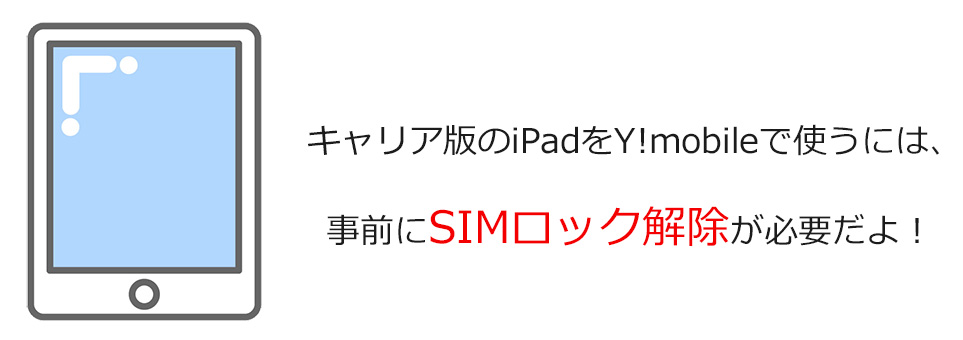
公式サイトの「動作確認」からもわかりますが、キャリア版のiPadをYモバイルで使うには、先にSIMロック解除をしておく必要があります。
↓ ↓
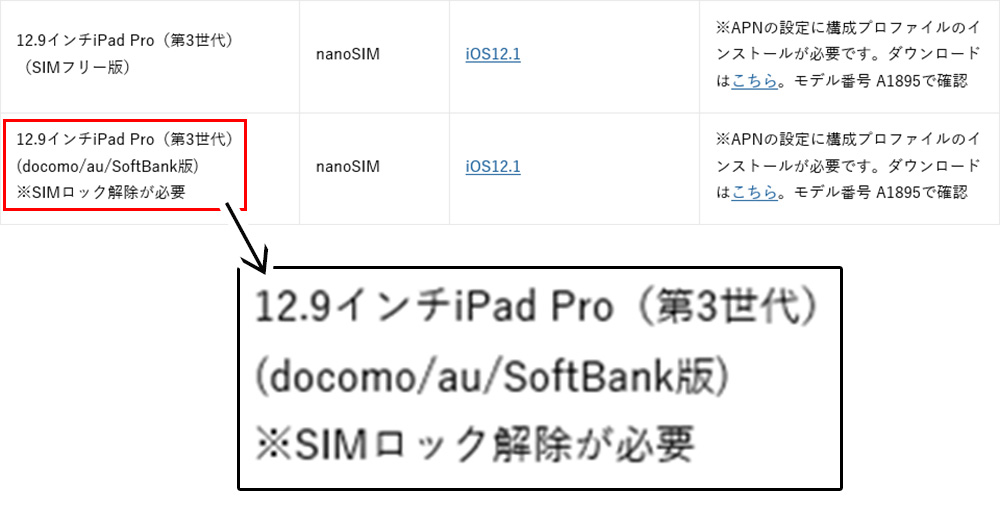



【重要】ワイモバイルでiPadを使うには「シェアプラン」のオプションを使うのが条件!iPadの単体契約はできないよ
まず、超重要ですが、ワイモバイルでiPadを使うにはシェアプラン(子回線専用プラン)を組まなければなりません。
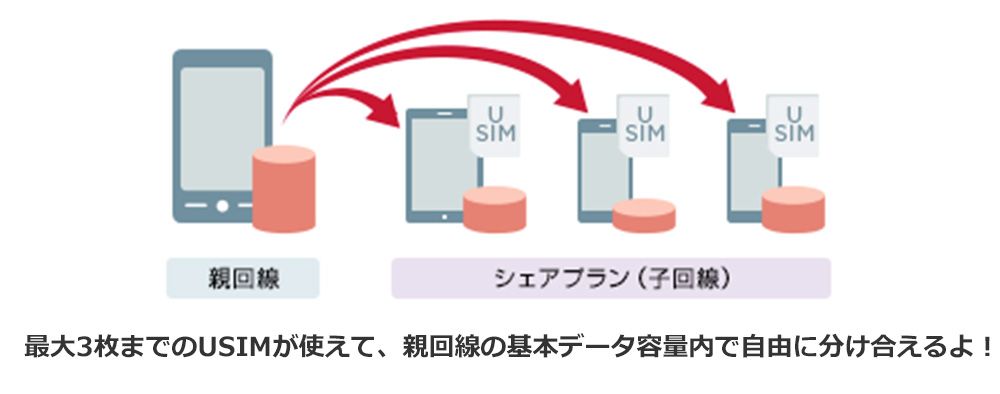
これは、つまりワイモバイルを既に1台契約していることが大前提になります。
僕も最初「本当に手段はないのか・・・?」とワイモバイルのチャットサポートを使って色々聞いてみましたが、やはりiPadの単体契約はできませんでした。(※2019年8月6日時点での確認)
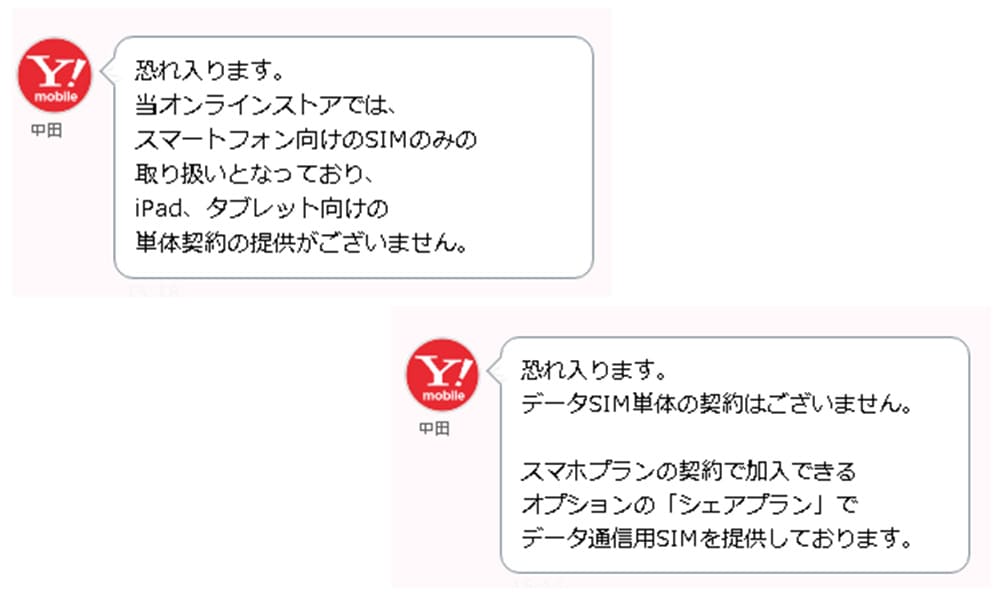
シェアプランの加入条件・申込み方法について
それでは、シェアプランの加入条件や申込み方法などを簡単に確認していきましょう
- シェアプランの申込みはショップのみ
- 契約はデータSIMのみ(SMSは付いているが、iPadでは不要)
- シェアプランのSIMには縛り期間はなし!
シェアプランはワイモバイルショップで契約するよ
そんな子回線として使う「シェアプラン」ですが、オプション契約を結ぶにはオンラインではなく、直接ワイモバイルショップに出向いて契約を結びます。
ちょっと面倒ですが、シェアプランへの加入はショップ限定なので近くのY!mobileショップへでむきましょう
また、シェアオプションを申し込む際には先にショップに電話をかけて、確認しておくことをお勧めします。
これは完全に店舗によると思いますが、僕が電話して確認した店舗の中には在庫がない場合があるから、先に電話して来店日時を確認しておいた方が良い。と言われました。
シェアプランで契約できるのは「データSIM(SMS付き)」
シェアプランで契約できるのは、データSIM(SMS付き)のみで、音声通話SIMは契約できません。
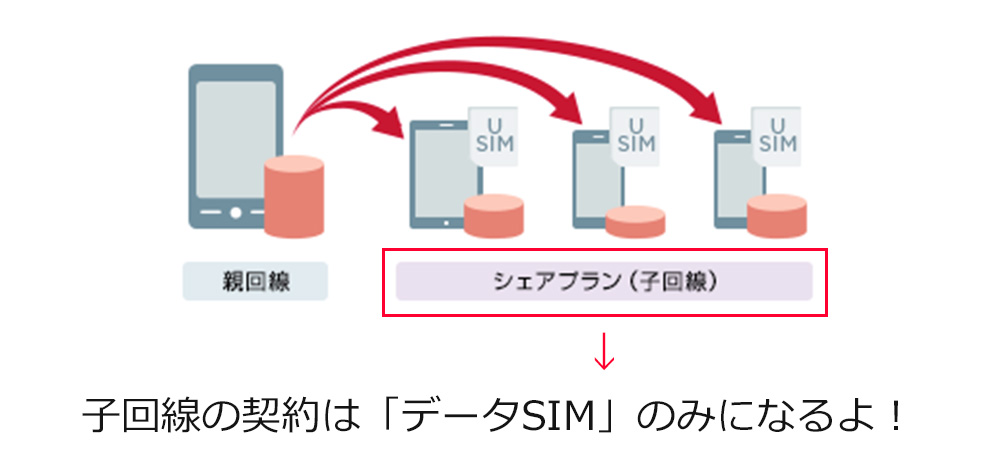
シェアプランで使うデータSIMには縛り期間はない
シェアプランで契約したSIMカードには、最低利用期間(いわゆる縛り期間)はありませんので、不要になればいつでも無料で解約が可能です。
シェアプランの料金について
シェアプランでSIMを追加した時の1枚の金額は以下のとおりです。
| 親回線 | SIM1枚の金額 | SIMの最大枚数 |
| スマホプランS データプランS | 980円/月 | 3枚 |
| スマホプランM | 480円/月 | |
| スマホプランL データプランL | 0円 |
iPadにシェアプランのデータSIMを挿したらAPN設定をしよう
シェアプランで契約したワイモバイルのSIMカードをセット後は、インターネットの利用を可能にするために専用の構成プロファイルソフトをインストールします。
ただ、シェアプランは直接ワイモバイルショップに出向くので、利用する端末を持って行けばそのまま店員さんにお願いすればAPN設定はやってくれるかと思います。
注意事項
- ワイモバイルの構成プロファイルをダウンロードするには、Wi-Fi環境が必要になります。
- キャリア版のiPadは、SIMロック解除をされていない状態では使うことができません。
- ワイモバイルでセット購入したiPhoneで利用していたSIMカードを 他社・SIMフリー端末に挿して利用はできません。
- 他社・SIMフリーのiPhoneを利用される場合はUSIM単体契約が必要です。
Androidタブレットのセット購入なら単体契約は可能
ワイモバイルではiPadは取り扱っていないので、外部持ち込みの際には必ず主回線でワイモバイルを契約している方に限ります。
ですが、Androidタブレットであれば単体契約は可能です。
ワイモバイルではタブレットのセット販売を取り扱っています。
購入できるタブレットは以下の通りです。
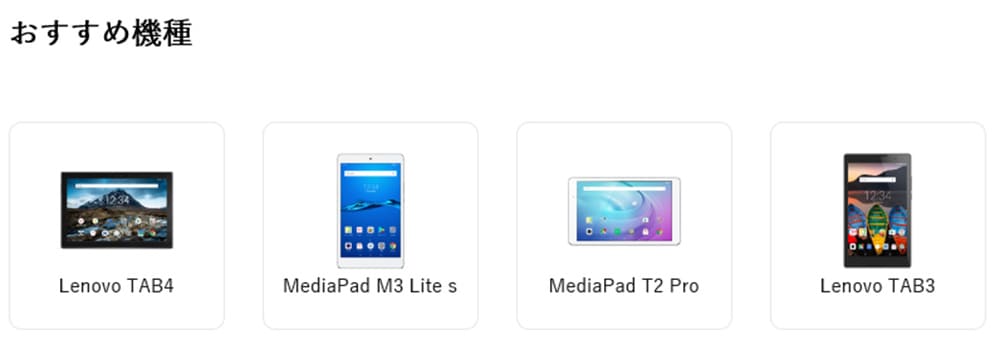
- Lenovo TAB4
- Media Pad M3 Lite s
- Media Pad T2 Pro
- Lenovo TAB3
ワイモバイルのタブレット単体契約は月額料金が高いからオススメできない

Y!mobileって、スマートフォンに関しては「5のつく日」といった、大量のPayPayポイントや、月額料金が大幅割引きになる大盤振舞なキャンペーンを打ち出していますが、タブレットの単体契約はメッチャ高いんです苦笑
| プラン | 料金 |
| データプランS/1GB | 1,980円/月 |
| データプランL/7GB | 3,969円/月 |
確かに、タブレットに使うデータSIMなら、LINEモバイルだったら月500円/1GBで使えちゃうので、高いですよね苦笑
| タブレットの単体契約でオススメな格安SIM | |
| マイネオ | 月500MB~700円 |
| LINEMO | 月3GB~990円 |
まとめ:ワイモバイルでiPadを使うならシェアプランで可能

以上がワイモバイルの「シェアプラン」のご紹介でした。
- ワイモバイルでiPadは使える!
- ただし、シェアプランという子回線契約に限るよ
- シェアプランは主回線のデータ容量を分け合う形だよ
- シェアプランの契約は店舗に直接行って契約する!
- シェアプランで契約したデータSIMには縛り期間はない!
- 単体契約を希望する方は、Androidタブレットとのセット契約なら可能!
- ただし、データSIMの単体契約は割高でオススメはできない!
ワイモバイルでは、iPadは利用できますが少し条件が厳しいのが難点です。
また、あまりシェアプラン自体に需要がないのか、店舗に直接電話しても対応してくれた店員さんが「お調べするので、少々お待ちください」がどの店舗でも頻繁に続きました。
・・・そんなにレアな問い合わせなんですかね?謎です苦笑
現状では、マイネオやLINEMOなど様々な格安SIM会社もあるので、とりあえずタブレットの利用自体で困ることはないので、一先ずは安心して大丈夫です!
引き続き当サイトでもワイモバイルの最新情報はチェックしていきますので、何かしら新情報が更新された際はコンテンツをアップデートしていきますね
↓最新のキャンペーン情報はこちら↓